[导读]:会声会影是一款简单实用的视频编辑软件,最适合视频制作初学者和摄影摄像初级爱好者使用,是很好的入门软件。对于上学的朋友做展示、小视频,或者工作的朋友做企业年会...
会声会影是一款简单实用的视频编辑软件,最适合视频制作初学者和摄影摄像初级爱好者使用,是很好的入门软件。对于上学的朋友做展示、小视频,或者工作的朋友做企业年会视频,会声会影都是很棒的选择。
92素材网小编推荐:
如何利用会声会影转换音频格式
会声会影如何合并视频
会声会影教程-如何制作简短小视频

方法/步骤
下载”格式工厂“,安装并打开后,进入如下界面:
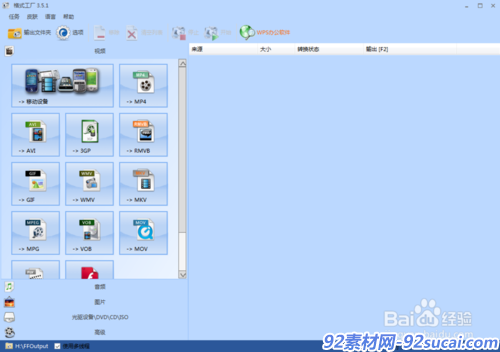
在左边窗口里选择输出视频格式,选择mp4或wmv即可,选择后进入如下右图界面:
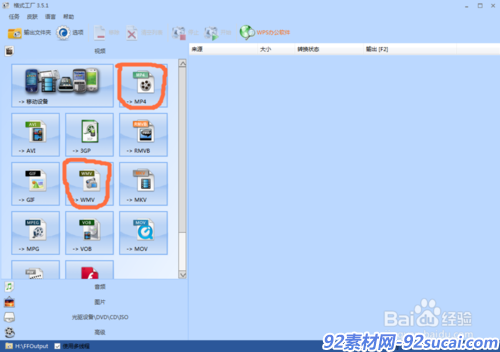
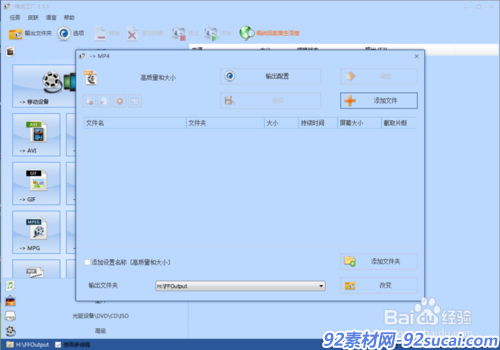
选择弹出小窗口中的“添加文件”,选择后进入如下右图界面,选择自己拍摄的视频文件,点击“确定”即可。
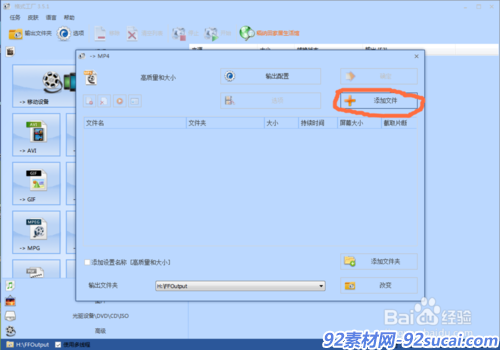
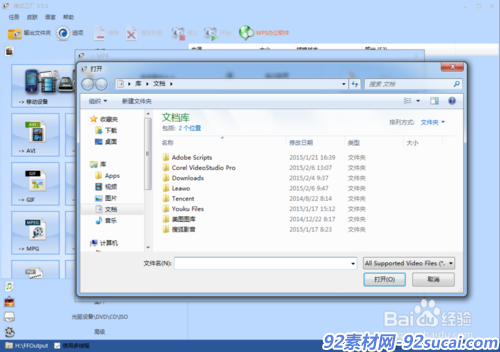
选好文件后会进入如下左图界面,点击右上角“确定”即进入如下右图界面:
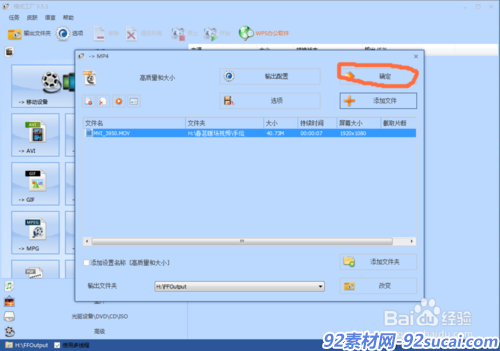
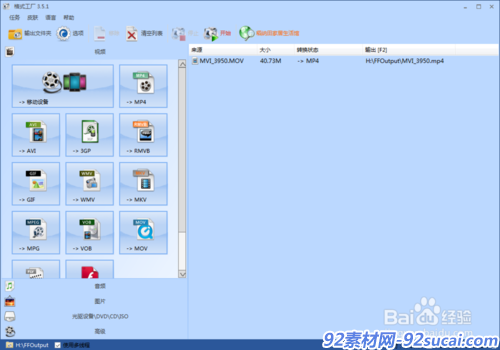
点击上方菜单栏“开始”,即开始进行格式转换,等进度条完成至100%即可。

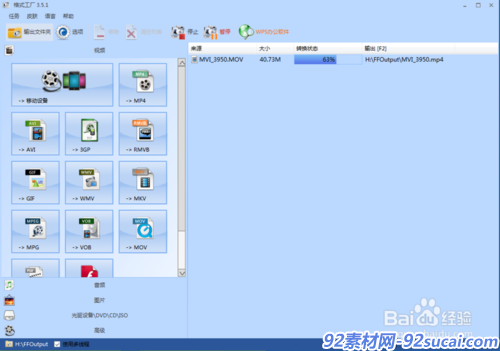
点击菜单栏左上角“输出文件夹”,即可查看到已转换完成的视频。
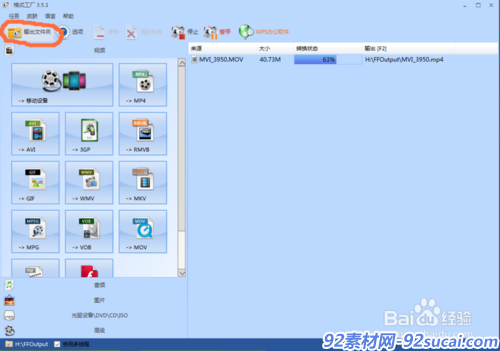
下载“会声会影”,安装并打开后,进入如下界面:

选择菜单栏“编辑”,如下左图所示,之后选择右侧窗口中的文件夹按钮,如下右图所示:
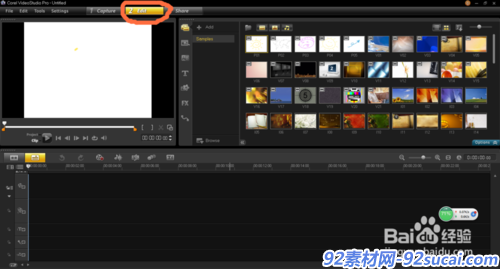
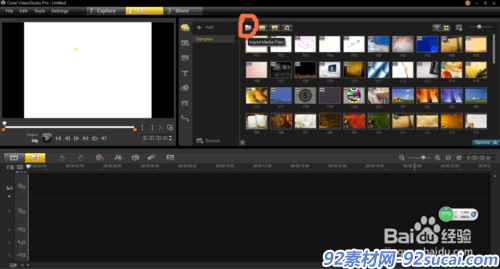
选择后弹出窗口如下图所示,选择“输出文件夹“中的已转换视频即可。

导入视频步骤完成,左侧窗口查看即可。

92素材网小编推荐:
会声会影X6模板 辉煌大气3D质感粒子飘浮小金人颁奖典礼片头模板
会声会影X6模板 奢华创意企业介绍炫酷粒子光效线条拼接宣传片模
会声会影X6模板 清新婚礼校园毕业照画中画效果电子相册幻灯片
本文来自投稿,不代表微盟圈立场,如若转载,请注明出处:https://www.vm7.com/a/jc/114266.html







